Το λογισμικό εγγραφής DVD έχει κάνει την παραγωγή DVD πολύ πιο βολική για τους σύγχρονους χρήστες. Από την ανάπτυξη αυτών των εργαλείων, οι χρήστες μπορούν πλέον να αποθηκεύουν τα αγαπημένα τους βίντεο σε φυσικό χώρο αποθήκευσης που μπορεί να είναι προσβάσιμος εκτός σύνδεσης. Επιπλέον, μπορείτε τώρα να απολαμβάνετε βίντεο DVD χωρίς να χρειάζεται να αγοράσετε επίσημες εκδόσεις, εφόσον αυτοί οι χρήστες έχουν ψηφιακά αντίγραφα των βίντεο που θέλουν να παρακολουθήσουν. Έχοντας αυτό υπόψη, θα εξερευνήσουμε 10 από αυτά το καλύτερο δωρεάν λογισμικό εγγραφής DVD που μπορούν να χρησιμοποιηθούν σήμερα, συμπεριλαμβανομένων των καλύτερων χαρακτηριστικών, των πλεονεκτημάτων και των μειονεκτημάτων τους για να βοηθήσουν τους αναγνώστες μας να αποφασίσουν ποια από αυτά είναι η ιδανική επιλογή, ανάλογα με τις ανάγκες τους.
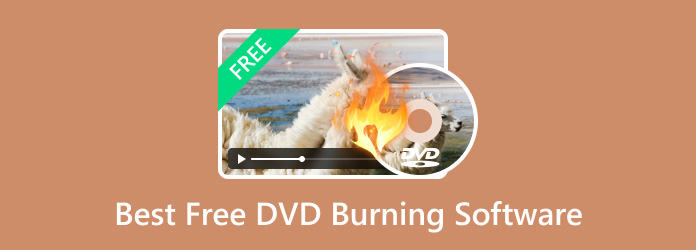
- Μέρος 1. Πώς να επιλέξετε το καλύτερο λογισμικό δωρεάν εγγραφής
- Μέρος 2. Το καλύτερο 10 δωρεάν λογισμικό εγγραφής
- Μέρος 3. Πώς να εγγράψετε DVD δωρεάν
- Μέρος 4. Συχνές ερωτήσεις σχετικά με το καλύτερο δωρεάν λογισμικό εγγραφής
Μέρος 1. Πώς να επιλέξετε το καλύτερο δωρεάν λογισμικό εγγραφής
Πριν προχωρήσουμε στην επίσημη λίστα μας, ας ορίσουμε πρώτα τα κριτήρια που επιλέξαμε για να επιλέξουμε το καλύτερο δωρεάν λογισμικό εγγραφής DVD για Windows 10/11 ή macOS. Συνολικά, καθορίσαμε έξι κριτήρια για να επιλέξουμε το καλύτερο δωρεάν λογισμικό εγγραφής DVD. Κάθε μία από αυτές τις μετρήσεις επιλέχθηκε με βάση τα αποτελέσματά της στη διαδικασία εγγραφής DVD, ξεκινώντας από τις υποστηριζόμενες μορφές, την έξοδο DVD, την απόδοση, την προσβασιμότητα, τους περιορισμούς και τη δυνατότητα προσαρμογής.
Για να σας βοηθήσουμε να κατανοήσετε καλύτερα γιατί επιλέχθηκαν αυτά τα κριτήρια για τον προσδιορισμό των καλύτερων κατασκευαστών δωρεάν DVD, προσθέσαμε μια εξήγηση για κάθε παράγοντα για να παρέχουμε πλήρεις λεπτομέρειες. Για να μάθετε περισσότερα σχετικά με αυτά, συνεχίστε να διαβάζετε παρακάτω.
Μορφές εισαγωγής
Ο πιο σημαντικός παράγοντας που πρέπει να λάβετε υπόψη όταν αναζητάτε έναν αποτελεσματικό δωρεάν λογισμικό εγγραφής DVD είναι οι υποστηριζόμενες μορφές ψηφιακών βίντεο. Μαθαίνοντας ποια μορφή εισόδου υποστηρίζει το λογισμικό, οι πιθανοί χρήστες θα μπορούν να προσδιορίσουν εάν το επιλεγμένο δωρεάν λογισμικό δημιουργίας DVD μπορεί να επεξεργαστεί το ψηφιακό βίντεο που έχουν στη διάθεσή τους.
Τύποι DVD εξόδου
Εκτός από την υποστηριζόμενη μορφή ψηφιακού βίντεο, ένας άλλος παράγοντας που πρέπει να λάβετε υπόψη όταν αναζητάτε δωρεάν λογισμικό δημιουργίας DVD είναι το τύπος DVD διαθέσιμη έξοδο για κάθε λογισμικό καυστήρα. Αυτό σημαίνει ότι το εργαλείο πρέπει να έχει την επιλογή εγγραφής αρχείων σε DVD ως κανονικό βίντεο DVD, ως αρχείο ISO ή ως φάκελο DVD. Εάν συμβαίνει αυτό, οι πιθανοί χρήστες θα μπορούν να επιλέξουν το καλύτερο εργαλείο εγγραφής DVD ανάλογα με τις ανάγκες τους. Οι χρήστες που θέλουν να εγγράψουν βίντεο θα μπορούσαν να επιλέξουν το εργαλείο που μπορεί να εγγράψει μόνο βίντεο. Εν τω μεταξύ, οι χρήστες που θέλουν να χρησιμοποιήσουν DVD για σκοπούς αποθήκευσης θα μπορούσαν να επιλέξουν πιο ευέλικτες επιλογές.
Ταχύτητα εγγραφής DVD
Ίσως ο πιο σημαντικός παράγοντας για τον καθορισμό της απόδοσης μιας δωρεάν συσκευής εγγραφής DVD για Mac ή Windows είναι η ταχύτητα εγγραφής DVD. Χρησιμοποιώντας την αποδοτικότητα επεξεργασίας ως μέτρηση απόδοσης, οι αναθεωρητές μας έλαβαν έναν καθορισμένο παράγοντα για τη μέτρηση της ποιότητας κάθε εργαλείου. Με απλά λόγια, το λογισμικό με ταχύτερη διαδικασία εγγραφής βίντεο θα μπορούσε να θεωρηθεί η καλύτερη επιλογή, καθώς μπορεί να καθορίσει συγκεκριμένα τη βελτιστοποίηση και τη συνολική απόδοση του εργαλείου.
Ευκολία στη χρήση
Αν και δεν είναι τόσο σημαντική όσο η υποστήριξη της απόδοσης και της μορφής εισόδου, η προσβασιμότητα είναι ένας άλλος παράγοντας που πρέπει να λαμβάνεται υπόψη όταν αναζητάτε ένα καλό δωρεάν λογισμικό εγγραφής DVD. Αυτό οφείλεται στο γεγονός ότι η αυξημένη ευκολία χρήσης θα είναι σε θέση να κάνει το λογισμικό πιο αξιόπιστο για χρήστες που δεν είναι εξοικειωμένοι με τα εργαλεία εγγραφής DVD. Αυτό ουσιαστικά σημαίνει ότι το λογισμικό που έχει σχεδιαστεί για να είναι απλό θα προσελκύει περισσότερους χρήστες ανεξάρτητα από τις τρέχουσες τεχνικές τους δεξιότητες. Για αρχάριους χρήστες DVD, ο παράγοντας φιλικός προς τους αρχάριους μπορεί να είναι μία από τις προτεραιότητές τους όταν αναζητούν λογισμικό που θα χρησιμοποιήσουν.
Περιορισμοί
Δεδομένου ότι όλα τα εργαλεία που θα παρουσιάσουμε θα είναι δωρεάν για χρήση, αναμένονται περιορισμοί για τα περισσότερα από αυτά. Έχοντας αυτό κατά νου, οι επιλογές με ελάχιστους περιορισμούς θα γίνουν κορυφαίες επιλογές, ειδικά εκείνες με δυνατότητες μπόνους, όπως δωρεάν δημιουργός DVD χωρίς υδατογράφημα, χωρίς όριο μεγέθους και υποστήριξη για τις περισσότερες μορφές εισόδου.
Λειτουργίες επεξεργασίας
Αν και τελευταία στη λίστα, οι δυνατότητες επεξεργασίας θα πρέπει πάντα να λαμβάνονται υπόψη, ειδικά για χρήστες που θέλουν να εισάγουν πολλά βίντεο σε μεγάλα DVD. Εξαιτίας αυτού, ένας δωρεάν δημιουργός DVD για Windows 10/11 ή Mac που διαθέτει μπόνους επεξεργαστές μενού DVD θα έχει μπόνους πόντους. Αυτή είναι μια άλλη καλή προσθήκη στους τυπικούς επεξεργαστές βίντεο που βρίσκονται συνήθως στο λογισμικό δημιουργίας DVD.
Γιατί οι κριτικές Bluraycopys είναι αξιόπιστες
- Η διαδικασία επιλογής προϊόντων για λογισμικό που εξετάζουμε περιλαμβάνει διεξοδική έρευνα τόσο για τη ζήτηση της αγοράς όσο και για τη δημοτικότητα.
- Η ομάδα περιεχομένου Bluraycopys αξιολόγησε τις δυνατότητες όλου του προτεινόμενου λογισμικού εγγραφής DVD δοκιμάζοντας κάθε εργαλείο το ίδιο.
- Κατά τη φάση δοκιμής κάθε λογισμικού εγγραφής DVD, αξιολογούμε σχολαστικά διάφορες βασικές παραμέτρους, όπως μορφές εισόδου, τύπους DVD εξόδου, ταχύτητα εγγραφής DVD, ευκολία χρήσης, περιορισμούς και δυνατότητες επεξεργασίας.
- Η διαδικασία αναθεώρησης χρησιμοποιεί επίσης πληροφορίες που συλλέγονται από τους χρήστες κάθε λογισμικού εγγραφής DVD, αξιολογώντας τα σχόλιά τους μαζί με κριτικές από αξιόπιστους ιστότοπους κριτικών.
- Συγκεντρώνουμε ενεργά και αναλύουμε τα σχόλια των χρηστών, όχι μόνο σχετικά με το επιλεγμένο λογισμικό Blu-ray Master αλλά και για όλα τα προϊόντα από άλλους ανταγωνιστές του κλάδου.
Μέρος 2ο. Το καλύτερο 10 λογισμικό δωρεάν εγγραφής
Κορυφή 1. Blu-ray Master DVD Creator

Πάνω από τις βαθμολογίες
Καλύτερη χρήση για: Αποτελεσματική και υψηλής απόδοσης διαδικασία εγγραφής DVD ή Blu-ray.
Θα ξεκινήσουμε αυτήν τη λίστα επισημαίνοντας το πιο αποτελεσματικό λογισμικό εγγραφής DVD όσον αφορά την απόδοση, τη μορφή εισόδου, την έξοδο DVD, την ευκολία χρήσης και τη συνολική ευελιξία με κανένα άλλο Δημιουργός DVD Blu-ray Master λογισμικό. Αυτό το λογισμικό επιλέχθηκε ως η κορυφαία 1 επιλογή σε αυτήν τη λίστα λόγω της απόδοσής του με κάθε σύνολο κριτηρίων για έλεγχο. Με απλά λόγια, το Blu-ray Master's DVD Creator είναι το καλύτερο όσον αφορά τις μορφές εισόδου, τους τύπους DVD εξόδου, την ταχύτητα εγγραφής DVD, την ευκολία χρήσης, τους περιορισμούς και τις δυνατότητες επεξεργασίας.
Αυτό το εργαλείο είναι το πιο ικανό σε αυτήν τη λίστα όσον αφορά τα υποστηριζόμενα αρχεία εισόδου, καθιστώντας το μια σταθερή επιλογή για τη σύγχρονη διαδικασία εγγραφής DVD με χρήση οποιασδήποτε ψηφιακής μορφής. Η ευρεία μορφή εξόδου DVD του ενισχύει περαιτέρω αυτή τη δυνατότητα, καθώς μπορεί να εγγράψει ψηφιακά αρχεία σε πολλαπλές επιλογές, όπως εγγεγραμμένα βίντεο DVD, εικόνες ISO ή φακέλους DVD. Επιπλέον, η απόδοσή του είναι η καλύτερη σε αυτήν τη λίστα, καθώς μπορεί να ολοκληρώσει τη διαδικασία εγγραφής πάνω από 50 φορές πιο γρήγορα από τα κανονικά εργαλεία. Αυτή η απόδοση θα παρέμενε ίδια ακόμα και αν προστέθηκαν πρόσθετες δυνατότητες επεξεργασίας στη διαδικασία εγγραφής DVD.
Με όλα αυτά τα χαρακτηριστικά σε συνδυασμό με τους ελάχιστους περιορισμούς και την ευκολία χρήσης, το DVD Creator αποτελεί μια εξαιρετική επιλογή εάν θέλετε να χρησιμοποιήσετε αξιόπιστο λογισμικό εγγραφής DVD.
ΔΩΡΕΑΝ Λήψη
Για Windows
Ασφαλής λήψη
ΔΩΡΕΑΝ Λήψη
για macOS
Ασφαλής λήψη
Κύρια χαρακτηριστικά:
- Επιλογές εγγραφής δεδομένων DVD/Blu-ray, ISO και φακέλων.
- Επεξεργάζεται 50 φορές πιο γρήγορα από άλλα εργαλεία εγγραφής DVD.
- Τα ψηφιακά βίντεο μπορούν να επεξεργαστούν πριν από τη διαδικασία εγγραφής.
- Προσαρμόσιμα πρότυπα μενού DVD.
- Απλή κατανοητή διεπαφή.
Πλεονεκτήματα
- Το μενού DVD μπορεί να επεξεργαστεί χρησιμοποιώντας πρότυπα.
- Επιτάχυνση GPU για αυξημένη απόδοση.
- Τα βίντεο που θα εγγραφούν θα έχουν ποιότητα χωρίς απώλειες.
Μειονεκτήματα
- Μικρές διαφορές στις εκδόσεις Windows και Mac.
Κορυφή 2. CDBurnerXP
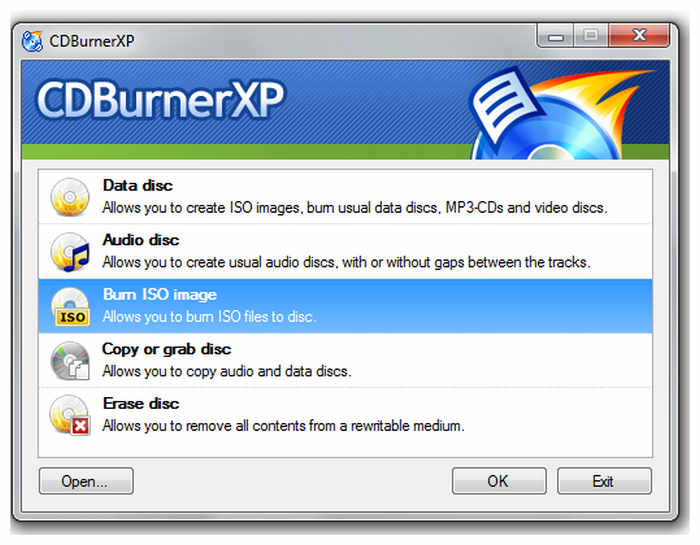
Πάνω από τις βαθμολογίες
Καλύτερη χρήση για: Παλαιότεροι υπολογιστές με Windows.
Εάν χρησιμοποιείτε υπολογιστή Windows με χαμηλή ισχύ, το CDBurnerXP είναι ένα από τα πιο αξιόπιστα δωρεάν λογισμικό εγγραφής DVD για εσάς. Αυτό το λογισμικό είναι βελτιστοποιημένο για όλες τις εκδόσεις των Windows, από τα Windows 2000 έως τα Windows 10. Δυστυχώς, δεν μπορεί να χρησιμοποιηθεί σε υπολογιστές με Windows 11, γεγονός που καθιστά αυτόν τον περιορισμό πραγματικό εμπόδιο για ορισμένους χρήστες.
Κύρια χαρακτηριστικά:
- Υποστηρίζει DVD, CD και Blu-ray.
- Υποστηρίζει την εγγραφή και εξαγωγή αρχείων ISO.
- Πολυγλωσσική διεπαφή.
- Βελτιστοποιημένο για το λειτουργικό σύστημα Windows.
- Λειτουργεί καλά σε παλαιότερο υλικό.
Πλεονεκτήματα
- Ειδικά στην εγγραφή αρχείων ήχου.
- Λειτουργεί καλά με CD.
Μειονεκτήματα
- Περιορισμένη υποστήριξη για εγγραφή βίντεο.
- Δεν είναι διαθέσιμο για την πλατφόρμα Windows 11.
Κορυφή 3. AnyBurn
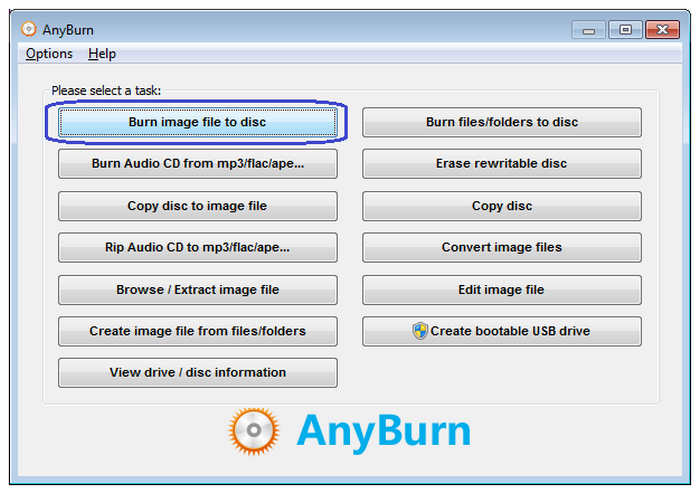
Πάνω από τις βαθμολογίες
Καλύτερη χρήση για: Εγγραφή αρχείων ISO που έχουν αντιγραφεί από άλλους δίσκους σε άλλον.
Όταν ψάχνετε για λογισμικό εγγραφής DVD που μπορεί να αναπαράγει εικόνες ISO από άλλους δίσκους, AnyBurn είναι ίσως η καλύτερη επιλογή. Αυτό συμβαίνει επειδή το εργαλείο είναι εξαιρετικά βελτιστοποιημένο για την επεξεργασία εικόνων ISO. Έχοντας αυτό κατά νου, οι χρήστες που αναζητούν ένα εργαλείο για την επεξεργασία αρχείων εικόνας DVD θα πρέπει να έχουν το AnyBurn ως μία από τις κορυφαίες επιλογές τους.
Κύρια χαρακτηριστικά:
- Μπορεί να χρησιμοποιηθεί για την εγγραφή αρχείων ISO σε DVD, Blu-ray και CD.
- Υποστηρίζει εγγραφή φακέλων για DVD, CD και Blu-ray.
- Επιλογή εγγραφής ήχου για CD.
- Μπορεί να χρησιμοποιηθεί για τη δημιουργία μονάδων USB με δυνατότητα εκκίνησης για υπολογιστές με Windows.
- Χαμηλή απαίτηση συστήματος υλικού.
Πλεονεκτήματα
- Ειδικά στην εγγραφή αρχείων ήχου.
- Εγγραφή DVD-ISO υψηλής απόδοσης.
Μειονεκτήματα
- Διατίθεται μόνο για το λειτουργικό σύστημα Windows.
Top 4. Ashampoo Burning Studio Δωρεάν
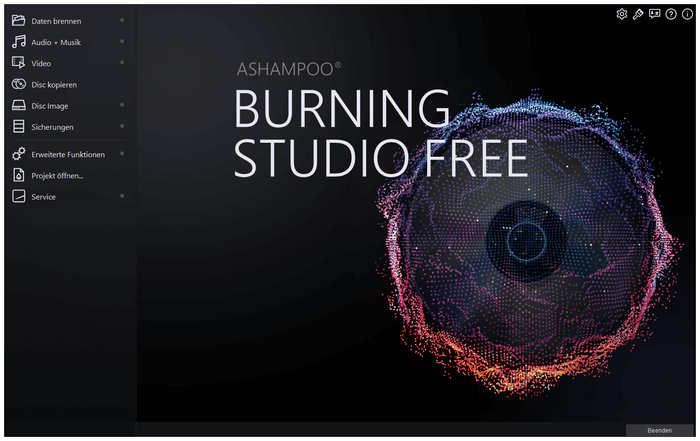
Πάνω από τις βαθμολογίες
Καλύτερη χρήση για: Αρχάριοι στην εγγραφή DVD αφού είναι απλό στη χρήση.
Το καλύτερο λογισμικό εγγραφής DVD για αρχάριους είναι το Ashampoo Burning Studio δωρεάν έκδοση. Αυτό κατέστη δυνατό χάρη στη σχεδίαση διεπαφής του εργαλείου, η οποία επικεντρώνεται αποκλειστικά στην ευκολία χρήσης. Παρόλα αυτά, εξακολουθεί να είναι εξοπλισμένο με προηγμένες λειτουργίες που θα αποδεικνύονταν χρήσιμες ακόμη και για προχωρημένους χρήστες.
Κύρια χαρακτηριστικά:
- Απλή κατανοητή διεπαφή.
- Παρέχει επίσης προηγμένες λειτουργίες για έμπειρους χρήστες.
- Μπορεί να χρησιμοποιηθεί για την εγγραφή αρχείων ήχου σε CD.
- Οι καμένοι φάκελοι μπορούν να προστατεύονται με κωδικό πρόσβασης.
- Ενημερώνεται και αναπτύσσεται συνεχώς.
Πλεονεκτήματα
- Απλό στη χρήση για αρχάριους.
- Οι έμπειροι χρήστες μπορούν ακόμα να χρησιμοποιήσουν τις προηγμένες λειτουργίες του.
Μειονεκτήματα
- Η υποστήριξη εισόδου για ψηφιακά βίντεο δεν προσδιορίζεται στον ιστότοπό τους.
Top 5. Δωρεάν BurnAware
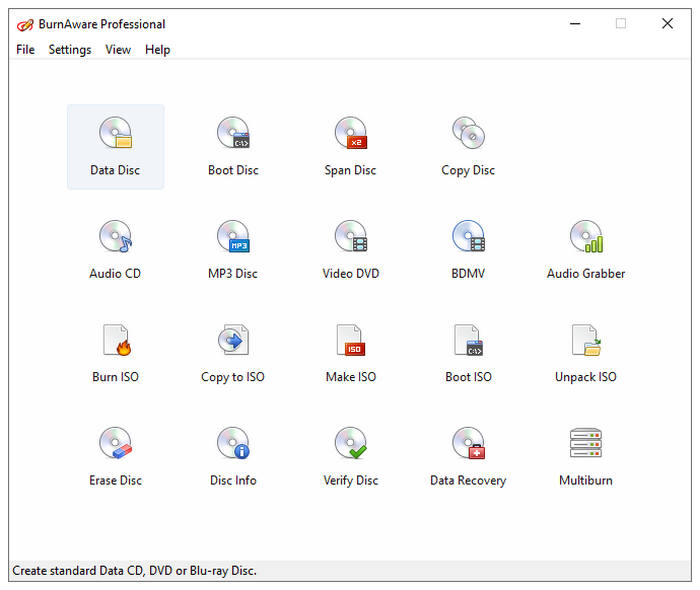
Πάνω από τις βαθμολογίες
Καλύτερη χρήση για: Ανάκτηση εικόνων ISO από κατεστραμμένους δίσκους.
Εάν διαθέτετε ένα μεγάλο απόθεμα από παλιά DVD και ψάχνετε έναν τρόπο να κάνετε περισσότερα και να ανακτήσετε παλαιότερα πλάνα, BurnAware είναι η επιλογή για εσάς. Εκτός από την τυπική του δυνατότητα ως λογισμικό εγγραφής DVD, αυτό το εργαλείο υπερέχει επίσης στην ανάκτηση δεδομένων από κατεστραμμένους δίσκους ως αρχείο ISO.
Κύρια χαρακτηριστικά:
- Τυπική εγγραφή δεδομένων για DVD, CD και Blu-ray.
- Μπορεί να χρησιμοποιηθεί για την εξαγωγή αρχείων από εικόνες ISO.
- Μπορεί να χρησιμοποιηθεί για την ανάκτηση αρχείων από κατεστραμμένους δίσκους.
- Προσφέρει πολλαπλές εκδόσεις και εκδόσεις.
- Υποστηρίζει την εγγραφή δίσκων πολλαπλών περιόδων λειτουργίας.
Πλεονεκτήματα
- Πολλαπλά σχέδια αναβάθμισης για χρήστες που πληρώνουν.
- Ιδανικό για ανάκτηση δεδομένων από κατεστραμμένους δίσκους.
Μειονεκτήματα
- Η δωρεάν έκδοσή του έχει περιορισμένες δυνατότητες σε σύγκριση με τα προγράμματα επί πληρωμή.
Top 6. DVDStyler
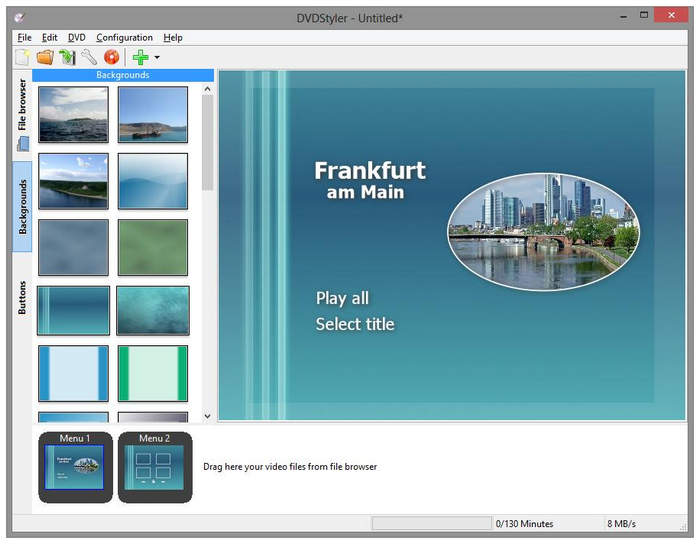
Πάνω από τις βαθμολογίες
Καλύτερη χρήση για: Προσαρμογή βίντεο DVD με μενού.
Ένα από τα δυνατά σημεία των DVD είναι το μεγάλο τους μέγεθος αποθήκευσης. Εξαιτίας αυτού, μπορούν να εγγραφούν πολλά βίντεο σε αυτά, με ένα μενού DVD που χωρίζει κάθε βίντεο. DVDStyler είναι η καλύτερη επιλογή για αυτό, ειδικά για χρήστες που θέλουν να προσθέσουν πολλά βίντεο στα DVD τους.
Κύρια χαρακτηριστικά:
- Παρέχει πολλαπλά πρότυπα για μενού DVD.
- Υπότιτλοι και κομμάτια ήχου μπορούν να προστεθούν σε βίντεο.
- Υποστήριξη ευρείας μορφής εισόδου.
- Λειτουργεί καλά σε υπολογιστές με επεξεργαστές πολλαπλών πυρήνων.
- Αναπτύχθηκε ως λογισμικό ανοιχτού κώδικα.
Πλεονεκτήματα
- Αναπτύχθηκε ως λογισμικό ανοιχτού κώδικα.
- Δυνατότητα προσαρμογής μενού DVD.
Μειονεκτήματα
- Η επεξεργασία Blu-ray ή CD δεν είναι διαθέσιμη.
- Περιορίζεται μόνο στην επεξεργασία DVD.
Top 7. Freemake Δωρεάν DVD Burner
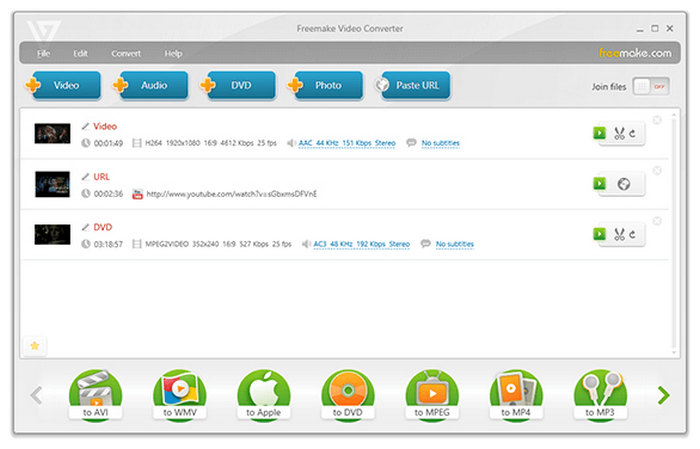
Πάνω από τις βαθμολογίες
Καλύτερη χρήση για: Εγγραφή βίντεο μεγάλης διάρκειας χωρίς να ανησυχείτε για την ποιότητα.
Δεδομένου ότι τα DVD μπορούν επίσης να λειτουργήσουν ως αποθήκευση εκτός σύνδεσης, τα βίντεο μεγάλης μορφής είναι ένας από τους πιο συνηθισμένους τύπους αρχείων που εγγράφονται σε αυτό το υλικό. Εάν αυτή η περιγραφή ταιριάζει στις ανάγκες σας, μην ψάξετε περισσότερο από το Freemake Free DVD Burner. Με δυνατότητα αποθήκευσης βίντεο για έως και 40 ώρες, αυτό το εργαλείο είναι η ιδανική επιλογή για αποθήκευση βίντεο εκτός σύνδεσης, ειδικά για κάμερες CCTV. Ο χώρος αποθήκευσης εκτός σύνδεσης είναι σημαντικός για αυτόν τον τύπο βίντεο, καθώς θα είναι λιγότερο επιρρεπής σε παραποίηση.
Κύρια χαρακτηριστικά:
- Υποστηρίζει βίντεο έως και 40 ωρών.
- Τα βίντεο που εγγράφονται σε DVD θα έχουν ποιότητα χωρίς απώλειες.
- Εντελώς δωρεάν για λήψη.
- Ευέλικτη επιλογή μενού DVD.
- Μεγάλη ποικιλία προτύπων μενού DVD.
Πλεονεκτήματα
- Αναπτύχθηκε αποκλειστικά για υπολογιστές με Windows 10.
- Μπορεί να χρησιμοποιηθεί για αντιγραφή και αντιγραφή δεδομένων DVD.
Μειονεκτήματα
- Η εγγραφή CD δεν είναι διαθέσιμη.
- Οι υποστηριζόμενες μορφές εισόδου ήχου δεν καθορίζονται στον ιστότοπό τους.
Top 8. Movavi Video Suite
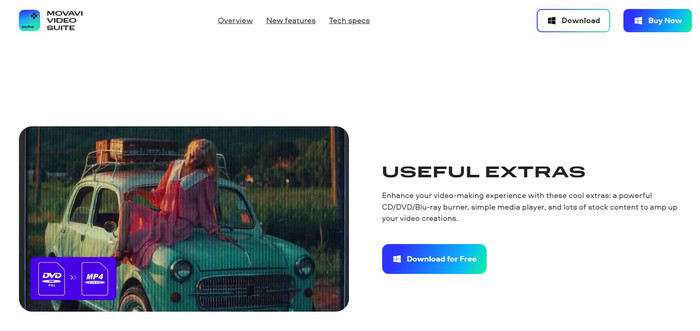
Πάνω από τις βαθμολογίες
Καλύτερη χρήση για: Χρήστες που αναζητούν ευέλικτο λογισμικό επεξεργασίας βίντεο.
Αν και πιο δημοφιλές ως διαδικτυακό πρόγραμμα επεξεργασίας βίντεο, το Movavi Video Suite, η επιτραπέζια έκδοση του διαδικτυακού εργαλείου του Movavi, διαθέτει αποκλειστική λειτουργία εγγραφής DVD, CD και Blu-ray. Δυστυχώς, αυτό το χαρακτηριστικό αντιμετωπίστηκε σε αυτό το λογισμικό μόνο ως δυνατότητα μπόνους, επομένως οι λειτουργίες εγγραφής του είναι αρκετά βασικές.
Κύρια χαρακτηριστικά:
- Λειτουργεί ως πλήρως λειτουργικό πρόγραμμα επεξεργασίας βίντεο.
- Τα επεξεργασμένα βίντεο μπορούν να εγγραφούν αμέσως μετά τη διαδικασία.
- Εξαιρετικά ευέλικτο εργαλείο.
- Οι εγγραφές οθόνης μπορούν να εγγραφούν σε DVD.
- Απλές λειτουργίες εγγραφής DVD, CD και Blu-ray.
Πλεονεκτήματα
- Γεμάτο με πιο προηγμένες λειτουργίες επεξεργασίας βίντεο.
Μειονεκτήματα
- Το χαρακτηριστικό του καυστήρα είναι μόνο μια δευτερεύουσα προσθήκη.
- Αναπτύχθηκε περισσότερο για να γίνει πρόγραμμα επεξεργασίας βίντεο.
Κορυφή 9. Windows Media Player
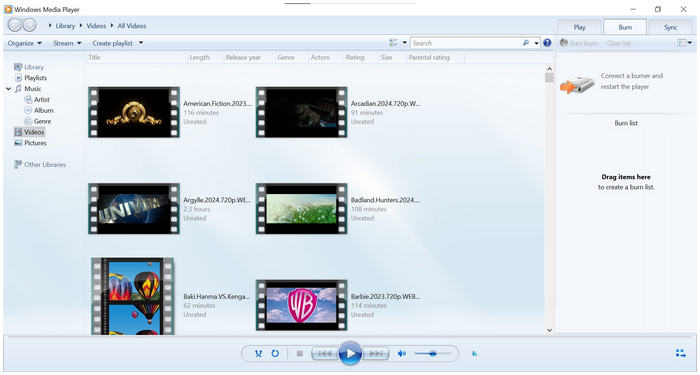
Πάνω από τις βαθμολογίες
Καλύτερη χρήση για: Χρήστες Windows που δεν θέλουν να κάνουν λήψη άλλου λογισμικού.
Η προεπιλεγμένη επιλογή εγγραφής DVD για υπολογιστές με Windows δεν είναι άλλη από το Windows Media Player. Αν και πιο δημοφιλές ως λογισμικό αναπαραγωγής πολυμέσων, αυτό το εργαλείο έχει μια δευτερεύουσα δυνατότητα ως εργαλείο εγγραφής DVD. Επιπλέον, μπορεί να παρέχει τις βασικές υπηρεσίες που αναζητούν οι περισσότεροι χρήστες για τέτοια εργαλεία. Βοηθά επίσης ότι αυτή η επιλογή μπορεί να διαβάζει απευθείας βίντεο στον υπολογιστή σας για μια πιο βολική διαδικασία εγγραφής. Ωστόσο, δεν διαθέτει τις πιο προηγμένες δυνατότητες που υπάρχουν σε άλλες επιλογές αυτής της λίστας.
Κύρια χαρακτηριστικά:
- Διατίθεται από προεπιλογή για όλους τους υπολογιστές με Windows.
- Μπορεί να χρησιμοποιηθεί ως media player.
- Τα βίντεο που είναι αποθηκευμένα στον υπολογιστή σας μπορούν να επιλεγούν για τη διαδικασία εγγραφής.
- Υποστηρίζει DVD και CD.
- Δεν χρειάζεται να εγκατασταθεί.
Πλεονεκτήματα
- Διατίθεται από προεπιλογή για όλους τους υπολογιστές με Windows.
- Προσφέρει βασικά χαρακτηριστικά καύσης.
Μειονεκτήματα
- Υποστήριξη περιορισμένης μορφής εισόδου.
- Περιορισμένη υποστήριξη εξόδου DVD.
Κορυφή 10. Βοηθητικό πρόγραμμα δίσκου
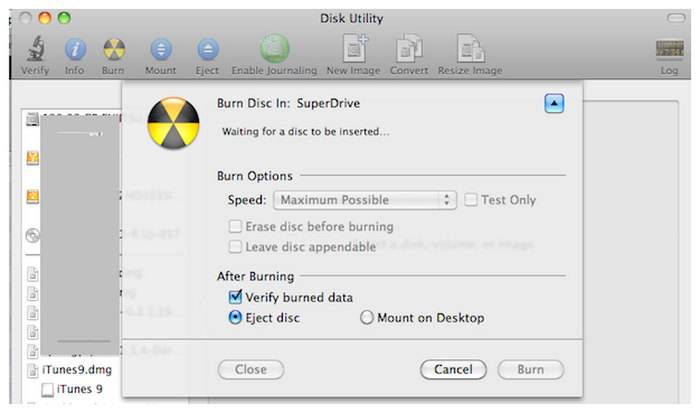
Πάνω από τις βαθμολογίες
Καλύτερη χρήση για: Χρήστες Mac που χρειάζονται μόνο βασικό λογισμικό εγγραφής.
Παρόμοια με το Windows Media Player, οι υπολογιστές Mac μπορούν επίσης να απολαμβάνουν ενσωματωμένο λογισμικό εγγραφής DVD χωρίς άλλο από τη δυνατότητα Disk Utility. Για τους περισσότερους χρήστες της Apple, το Disk Utility είναι ο καλύτερος τρόπος. Ωστόσο, αυτή η επιλογή μπορεί να είναι δύσκολο να εντοπιστεί σε σύγχρονες εκδόσεις. Έχοντας αυτό υπόψη, η χρήση της επιλογής Προτιμήσεις Finder είναι ένας άλλος τρόπος πρόσβασης σε αυτό το λογισμικό εγγραφής DVD. Δεδομένου ότι είναι μια προεπιλεγμένη επιλογή, αυτό το εργαλείο είναι εξυπηρετικό στην καλύτερη περίπτωση και δεν μπορεί να κάνει πιο προηγμένες επιλογές.
Κύρια χαρακτηριστικά:
- Οι χρήστες της Apple μπορούν να το χρησιμοποιήσουν από προεπιλογή.
- Δεν χρειάζεται να εγκατασταθεί.
- Απλό στη χρήση για παλαιότερους υπολογιστές Apple.
- Γρήγορη ταχύτητα επεξεργασίας.
- Καλά βελτιστοποιημένο για την πλατφόρμα του.
Πλεονεκτήματα
- Ενσωματωμένο εργαλείο για όλους τους υπολογιστές Apple.
- Δεν χρειάζεται να εγκατασταθεί.
Μειονεκτήματα
- Οι σύγχρονοι υπολογιστές Apple μπορεί να δυσκολεύονται να εντοπίσουν τη δυνατότητα Disk Utility.
- Οι ρυθμίσεις του Finder πρέπει να προσαρμοστούν για πρόσβαση σε αυτό.
Λεπτομερής πίνακας σύγκρισης για κάθε επιλεγμένο εργαλείο
| Λογισμικό εγγραφής DVD | Υποστηριζόμενες μορφές εισόδου | Υποστηριζόμενα αρχεία DVD εξόδου | Υποστηριζόμενες πλατφόρμες |
| Blu-ray Master DVD Creator | • MP4 • WMV • HEVC • MKV • MOV • MP3 • 3GP • FLAC • FLV • MPG • AAC • AVC AVI και άλλα. | • Δίσκοι DVD • Φάκελος DVD • Αρχείο ISO DVD • Δίσκοι Blu-ray • Φάκελος Blu-ray Αρχείο ISO Blu-ray | • Παράθυρα • macOS |
| CDBurnerXP | • MP3 • WAV • OGG • FLAC • WMA • ΑΠΕ • MPC • WV ALAC | • Δίσκοι DVD • DVD ISO • CD ISO • Ήχος CD | • Windows XP σε 10 |
| AnyBurn | • MP3 • WAV • FLAC • WMA • ΑΠΕ Μ4Α | • Δίσκοι DVD • Φάκελος DVD • Αρχείο ISO DVD • Δίσκοι Blu-ray • Φάκελος Blu-ray • Αρχείο ISO Blu-ray | • Παράθυρα |
| Ashampoo Burning Studio Δωρεάν | • MP3 • WAV • WMA • MP4 • MKV • MOV • AVI • Απροσδιόριστη υποστήριξη για ψηφιακά αρχεία βίντεο. | • Δίσκοι DVD • Φάκελος DVD • Αρχείο ISO DVD • Δίσκοι Blu-ray • Φάκελος Blu-ray • Αρχείο ISO Blu-ray • Δίσκοι CD • Φάκελος CD • Αρχείο CD ISO | Windows |
| BurnAware Δωρεάν | • MP3 • WAV • WMA • MP4 • MKV • MOV • AVI • Απροσδιόριστη υποστήριξη για ψηφιακά αρχεία βίντεο. | • Δίσκοι DVD • Φάκελος DVD • Αρχείο ISO DVD • Δίσκοι Blu-ray • Φάκελος Blu-ray • Αρχείο ISO Blu-ray • Δίσκοι CD • Φάκελος CD • Αρχείο CD ISO | Windows |
| DVDStyler | • AVI • MOV • MP4 • MPEG • OGG • WMV • MPEG-2 • MPEG-4 • DivX • Xvid • MP2 • MP3 • AC-3 και άλλα. | • Δίσκοι DVD • Φάκελος DVD • Αρχείο ISO DVD | • Παράθυρα • macOS • Linux |
| Freemake Δωρεάν DVD Burner | • AVI • MP4 • MKV • WMV • MOV • FLV • 3GP • MP3 • WAV • WMA • FLAC • AAC • Απροσδιόριστη υποστήριξη για ψηφιακά αρχεία ήχου. | • Δίσκοι DVD • Φάκελος DVD • Αρχείο ISO DVD • Δίσκοι Blu-ray • Φάκελος Blu-ray • Αρχείο ISO Blu-ray | • Παράθυρα |
| Σουίτα βίντεο Movavi | • MP4 • WMV • MKV • MOV • 3GP • FLAC • FLV Απροσδιόριστη υποστήριξη για αρχεία βίντεο και ήχου. | • Δίσκοι DVD • Δίσκοι CD • Δίσκοι Blu-ray | • Παράθυρα • macOS |
| Windows Media Player | • MP4 • WMV • WMA • ASF • AVI • ΟΕΕ • WAV • MOV • M4A • FLAC | • Δίσκοι DVD • Δίσκοι CD • Ήχος CD | • Παράθυρα |
| Βοηθητικό πρόγραμμα δίσκου | • MP4 • WMV • MKV • MOV • MP3 • 3GP • ALAC • AAC | • Δίσκοι DVD • Φάκελος DVD • Αρχείο ISO DVD • Δίσκοι Blu-ray • Φάκελος Blu-ray • Αρχείο ISO Blu-ray | • macOS |
Μέρος 3. Πώς να εγγράψετε DVD δωρεάν
Για να μάθετε πώς να χρησιμοποιείτε λογισμικό εγγραφής DVD για την παραγωγή αντιγράφων DVD μόνοι σας, ανατρέξτε στον παρεχόμενο οδηγό μας παρακάτω που περιλαμβάνει το κορυφαίο 1 λογισμικό στο άρθρο του με κανένα άλλο Δημιουργός DVD Blu-ray Master.
Αυτή η ενότητα του άρθρου θα περιλαμβάνει μια διαδικασία τριών βημάτων για να σας βοηθήσει να μάθετε πώς να εγγράφετε ψηφιακά βίντεο σε υλικό DVD.
Κατεβάστε πρώτα το λογισμικό για ευκολότερο χρόνο ακολουθώντας τον οδηγό μας.
ΔΩΡΕΑΝ Λήψη
Για Windows
Ασφαλής λήψη
ΔΩΡΕΑΝ Λήψη
για macOS
Ασφαλής λήψη
Βήμα 1. Τοποθετήστε το κενό DVD στον υπολογιστή σας χρησιμοποιώντας ένα ενσωματωμένο πρόγραμμα οδήγησης ή ένα εξωτερικό. Ανοίξτε το DVD Creator και επιλέξτε το Δίσκος DVD επιλογή.

Βήμα 2. Κάντε κλικ στο Προσθήκη αρχείων πολυμέσων και επιλέξτε το βίντεο από τον υπολογιστή σας που θέλετε να εγγράψετε στο κενό DVD.
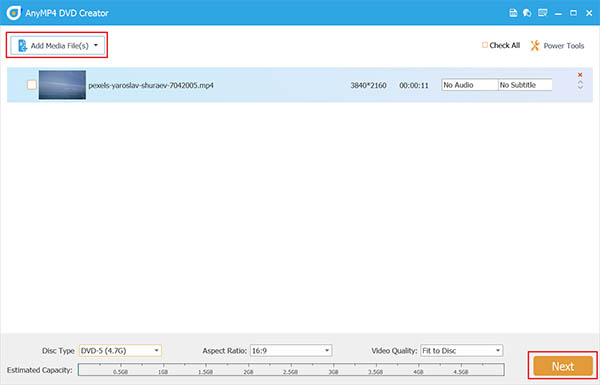
Βήμα 3. Μόλις προστεθεί το βίντεο, μπορείτε πλέον να επιλέξετε ανάμεσα στα διαθέσιμα πρότυπα για το μενού DVD. Μπορείτε επίσης να προσθέσετε προσαρμοσμένη μουσική υπόκρουση στο βίντεο. Διαφορετικά, κάντε κλικ στο Εγκαυμα για να αρχίσετε να γράφετε το βίντεο στο DVD.

Ακολουθώντας αυτήν την απλή διαδικασία, μπορείτε πλέον να παράγετε τους δίσκους DVD ή Blu-ray στο σπίτι χρησιμοποιώντας ψηφιακά βίντεο που έχετε λάβει ή προσωπικά πλάνα που είναι αποθηκευμένα στον υπολογιστή σας. Ωστόσο, λάβετε υπόψη ότι τα εγγεγραμμένα DVD δεν μπορούν να πωληθούν ή να χρησιμοποιηθούν για χρηματική αξία, καθώς μπορεί να έχει νομικές συνέπειες.
Μέρος 4. Συχνές ερωτήσεις σχετικά με το καλύτερο δωρεάν λογισμικό εγγραφής
-
Τα Windows 10 διαθέτουν πρόγραμμα εγγραφής DVD;
Ναι, έχει. Τα Windows 10 μπορούν να χρησιμοποιήσουν το Windows Media Player για την εγγραφή βίντεο. Ναι, αυτό το εργαλείο πολυμέσων είναι αρκετά ευέλικτο για να εγγράψει και DVD.
-
Ποιο λογισμικό είναι καλύτερο για εγγραφή CD και DVD;
Το Blu-ray Master DVD Creator είναι το καλύτερο λογισμικό εγγραφής. Αυτό ισχύει και για την εγγραφή CD και DVD. Το εργαλείο είναι το πιο ισχυρό όσον αφορά την ταχύτητα, την ψηφιακή είσοδο και τα στοιχεία εξόδου DVD.
-
Είναι δωρεάν το Windows DVD Maker;
Ναι, είναι. Το Windows DVD Maker που είχε διακοπεί ήταν παλαιότερα διαθέσιμο από προεπιλογή. Ωστόσο, αυτό το εργαλείο δεν είναι πλέον διαθέσιμο για σύγχρονο υλικό που εκτελείται σε εκδόσεις Windows 10 ή 11.
-
Είναι παράνομη η εγγραφή ενός DVD για προσωπική χρήση;
Όχι, δεν είναι. Ωστόσο, βεβαιωθείτε ότι το εγγεγραμμένο DVD χρησιμοποιείται μόνο για προσωπικούς λόγους. Η χρήση εγγεγραμμένων DVD για χρηματικό όφελος θα την καταστήσει παράνομη.
-
Είναι δύσκολο να χρησιμοποιηθούν οι κατασκευαστές DVD;
Εξαρτάται από το τι χρησιμοποιείτε. Ωστόσο, τα περισσότερα εργαλεία εγγραφής DVD απαιτούν μόνο βασικές γνώσεις υπολογιστή για να λειτουργήσουν. Αν ψάχνετε για ένα απλό λογισμικό εγγραφής DVD, δοκιμάστε το Blu-ray Master's DVD Creator.
Τυλίγοντας
Τώρα που παρουσιάσαμε δέκα αξιόπιστα δωρεάν προγράμματα εγγραφής DVD που μπορείτε να χρησιμοποιήσετε σήμερα, ελπίζουμε να σας βοηθήσαμε να αποφασίσετε ποιο είναι το καλύτερο για τις ανάγκες σας. Εάν δεν είστε σίγουροι ποιο να επιλέξετε, προτείνουμε το Blu-ray Master's DVD Creator ως τη βέλτιστη επιλογή.
Μοιραστείτε αυτό το άρθρο στο διαδίκτυο για να βοηθήσετε άλλους χρήστες που αναζητούν λογισμικό εγγραφής DVD.
Περισσότερα από το Blu-ray Master
- Κορυφαίοι 4 MTS σε DVD Burner που θα δοκιμάσετε το 2025 [Δωρεάν και επί πληρωμή]
- Κορυφαία βαθμολογία VOB σε DVD Burners (συμβατά με Windows και Mac)
- 3 Καλύτερο λογισμικό 4K Blu-ray Burner για υπολογιστή 2025 [100% Safe]
- Συνιστάται 9 καλύτερο λογισμικό εγγραφής DVD [Δωρεάν και επί πληρωμή]
- Πώς να κάψετε ένα Blu-ray χωρίς απώλειες με 3 υπέροχους τρόπους
- Κορυφαίες 5 εναλλακτικές λύσεις ImgBurn για Windows και Mac Review

